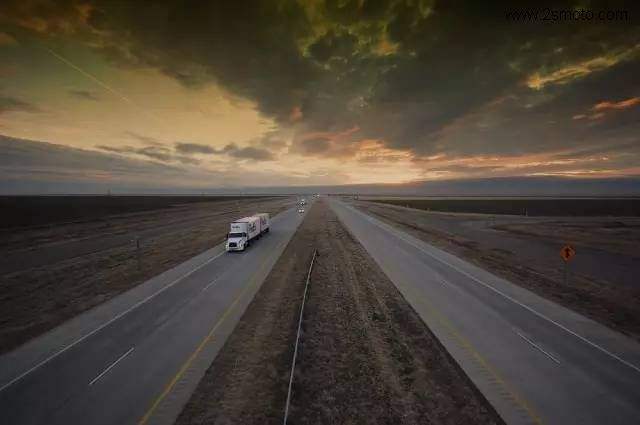
声明这个MySQL的版本是8.0.15,别的版本没有测试过,所以不敢确定
目录
- 1.解压mysql到想要安装的目录下
- 2.为MySQL配置全局的环境变量
- 3.安装MySQL服务并启动mysql
- 4.进入MySQL并修改MySQL的初始密码
- 5.利用CommanLine或者客户端(navicat)操纵数据库
1解压mysql到想要安装的目录下
2为MySQL置全局的环境变量
2.1将mysql的安装路径+\bin配置到我们的path环境变量中
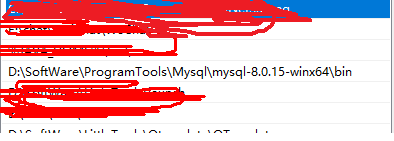
2.2验证
打开cmd命令行,然后输入mysql -V(注意空格和大写的V) 看有没有出现版本号
出现版本号证明安装成功
3安装MySQL服务并启动mysql
下面就是说,这样安装完成之后怎么用
3.1首先安装mysql服务
打开安装mysql的路径,并且找到bin目录,在此文件夹下进入cmd,然后输入mysqld.exe -install来安装mysql服务稍等片刻就会出现
Service successfully installed的提示,这就说明服务安装成功,如果显示未安装成功,一般情况下是因为电脑使用用户的权限不够.
3.2对数据库进行初始化
然后接着输入mysqld - -initialize - -console命令(这个命令是都是横线并且双横线之间没有空格),对数据库进行初始化(要等一小会),之后会出现几行字母,要记住 password is generated for root@localhost:后
面的东西,这是root用户的初始密码.
3.3启动数据库
使用net start mysql来启动数据库,同样也可以通过net stop mysql来关闭数据库.在开启数据库后,数据库每次开机是会默认自启动的,
可以把他调成手动启动通过在运行栏中(win+R)输入services.msc,在服务中找到mysql对它进行设置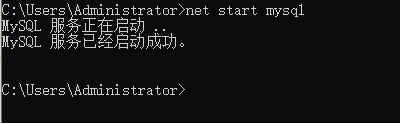
4进入MySQL并修改MySQL的初始密码
4.1 进入mysql
通过mysql -uroot -p命令进入数据库,当你输入完成前面的命令的时候,会让你键入密码,这时候把3.2中记录的那段字符输进去,就成功进入数据库了.
4.2 修改mysql密码
通过alter语句来修改ALTER user ‘root‘@’localhost’ IDENTIFIED BY ‘your password’(注意符号的中英文),然后在mysql>的状态下,输入exit会退出MySQL的环境,
然后通过mysql -uroot -p命令,让后键入你的新密码,就可以进入数据库了.
5通过commandLine和navicat来操纵数据库
完成4步骤后就可以用sql语句来操作了,如果想用可视化界面,在上面mysql链接里有navicat的包,安装号后创建新的链接,然后输入你数据库的信息,就可以连接了.
用navicat连接mysql的时候可能会出现1251这种错误
在命令行中依次输入如下命令1
2
3
4
5USE mysql;
ALTER USER 'root'@'localhost' IDENTIFIED WITH mysql_native_password BY '你的密码'; //(注意符号中英文)
FLUSH PRIVILEGES;
然再次连接navicat就不会出现1251错误了

